Diese Anleitung beschreibt, wie Sie E-Mails mit Google Workspace auf Ihrem iPhone oder iPad einrichten. Die Anmeldung mit Ihrem Gerät in Ihrem Google Workspace-Konto registriert das Gerät für die mobile Verwaltung innerhalb Ihrer Organisation. Sobald Sie diesen Punkt abgeschlossen haben, können Sie die gleichen E-Mails, Ereignisse und Kontakte auf Ihrem Telefon, Tablet oder Computer sehen.
- Auf dem Home-Bildschirm Ihres Apple-Geräts gehen Sie auf Settings, dann auf Mail.

- Wählen Sie einen der beiden folgenden Schritte:
- Tippen Sie auf Passwords & Accounts>>Add Account.
- Wenn Sie iOS 10.3.3 oder früher verwenden, tippen Sie auf Accounts>>Add Account.
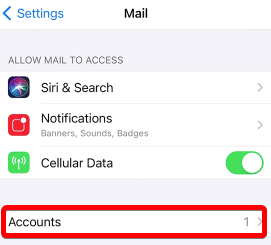
- Dann wählen Sie Microsoft Exchange.
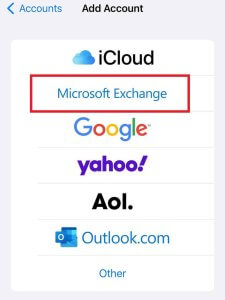
- Geben Sie Ihre E-Mail-Adresse für Google Workspace ein und tippen Sie auf Next.
- Im folgenden Pop-up tippen Sie auf Configure Manually.
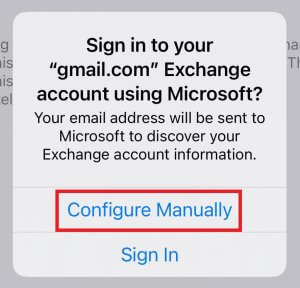
- Geben Sie Ihr Passwort ein und tippen Sie auf Next.
Wenn Ihre Organisation die 2-Faktor-Authentifizierung oder Single-Sign-On mit einem Drittanbieter nutzt, folgen Sie den Schritten auf dem Bildschirm, um ein Passwort zu erstellen und einzugeben.
- Im Feld Server geben Sie ein: m.google.com.
Im Feld Username tragen Sie Ihre Gmail-Adresse für Google Workspace ein und tippen dann auf Next.
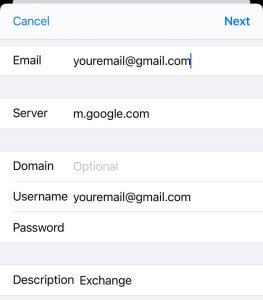
- Wählen Sie die Leistungen, die Sie synchronisieren wollen, zum Beispiel Gmail, Kontakte und Kalender.
Um sekundäre Kalender auf Ihrem mobilen Gerät zu synchronisieren, klicken Sie hier und wählen die Kalender aus.
Tippen Sie auf Save.
Beachten Sie: Sie erhalten eine E-Mail, wenn Ihre Administrator Ihr Gerät zunächst erlauben muss, bevor Sie dieses mit einem Google Workspace-Konto synchronisieren können.
Warten Sie, bis Ihr Administrator das Gerät erlaubt hat. Sobald das erledigt ist, sehen Sie die verfügbaren Leistungen und Einstellungen für das Synchronisieren.
So ändern Sie die Leistungen, die synchronisiert werden
Um Änderungen vorzunehmen, tippen Sie auf Settings>>Accounts & Passwords>>Exchange, dann tippen Sie On ![]() oder Off
oder Off ![]() für jede Leistung, die Sie ändern wollen.
für jede Leistung, die Sie ändern wollen.
Wenn Sie Hilfe zu Ihrem HostPapa-Konto benötigen, dann öffnen Sie einfach ein Supportticket über Ihr Dashboard.
